Jednostavan i brz vodič za root-anje Androida

Nakon što rootate svoj Android telefon, imate potpuni pristup sustavu i možete pokretati mnoge vrste aplikacija koje zahtijevaju root pristup.
Jeste li ikada bili usred streaminga emisije ili igrali mobilnu igricu na svom telefonu, a pojavi se obavijest koja potpuno pokvari trenutak? Iako su obavijesti korisne i drže vas u toku sa svime što se događa, mogu biti vrlo neugodne. Ako se stvarno trebate usredotočiti na nešto, posljednja stvar koju želite je da vam se na zaslonu neprestano pojavljuju obavijesti.
Edge Lighting nova je značajka za pametne telefone Samsung Galaxy S20. Umjesto da se obavijesti pojavljuju na vašem zaslonu, možete odabrati da imate manje prekida zaslona uz Edge Lighting. Značajka osvjetljava rubove vašeg Galaxy zaslona kada primite obavijest. Možete odabrati koje će obavijesti aktivirati Edge Lighting, isključiti ga ako vam se ne sviđa i prilagoditi njegov izgled.
Imajte na umu da će se zasloni i postavke razlikovati ovisno o vašem davatelju bežičnih usluga, verziji softvera i modelu telefona. Postoje i neke aplikacije trećih strana koje neće raditi s Edge Lighting.
Iako je rubno osvjetljenje izvrsna značajka i pomaže vam da vas ne ometaju obavijesti, neće ga svi htjeti zadržati uključenim. Prilično je svijetao, pogotovo ako se upali usred noći. Koraci u nastavku će vas voditi o tome kako ga isključiti, ali ih također možete slijediti da biste ga ponovno uključili.
Otvorite svoje postavke .
Pomičite se prema dolje dok ne pronađete Edge Lighting . Također možete potražiti Edge Lighting ako trebate.
Prekidač je pored opcije.
Rubna rasvjeta bit će uključena prema zadanim postavkama. Dodirnite prekidač za isključivanje značajke.
Dodirnite ga ponovno da biste ga ponovno aktivirali.
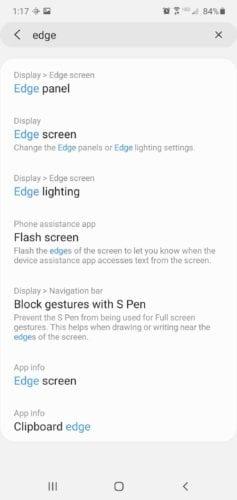
Možda želite da je značajka uključena, ali želite da radi samo u određeno vrijeme. Možete prilagoditi kada radi Edge Lighting.
Otvorite svoje postavke .
Pomičite se prema dolje dok ne pronađete Edge Lighting . Također možete potražiti Edge Lighting ako trebate.
Dodirnite Prikaži rubno osvjetljenje .
Otvorit će se izbornik s tri različite opcije.
Odaberite koju postavku želite za Edge Lighting.
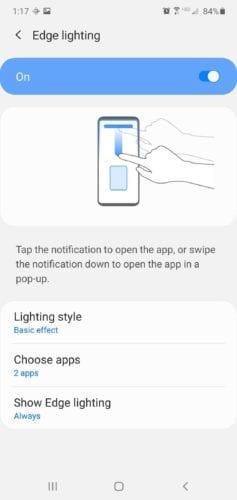
Ponekad stvarno želite da vaš telefon odražava vašu osobnost. To može značiti pronalaženje prave futrole za telefon uz pravu melodiju zvona uz najbolju pozadinu. Slobodno prilagodite boju i stil svoje značajke Edge Lighting.
Otvorite aplikaciju Postavke .
Pomičite se prema dolje dok ne pronađete Edge Lighting .
Dodirnite opciju Stil osvjetljenja .
Ovo otvara izbornik tako da možete prilagoditi svoju značajku.
Kada odaberete promjene, želite dodirnuti Gotovo za spremanje.
Možete promijeniti učinak značajke tako da će svijetliti u različitim uzorcima poput vala, mjehurića, vatrometa i još mnogo toga. Možete odabrati koja se boja svjetlosti pojavljuje. Možete čak odabrati drugu boju za svaku aplikaciju. Međutim, ovo nije dostupno s Glitter efektom.
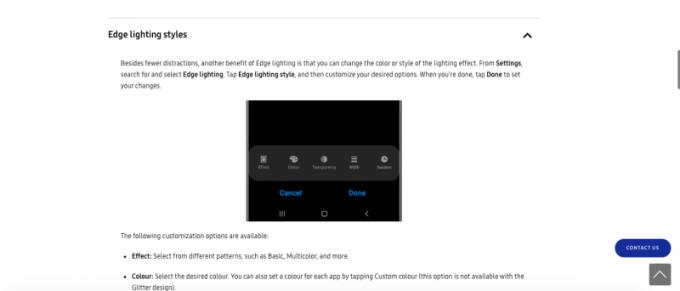
U odjeljku Napredno možete postaviti koju prozirnost želite na Edge Lighting. Možete ga postaviti od Nisko do Visoko, Usko do Široko i odabrati koliko dugo će obavijest trajati.
Edge Lighting će vas upozoriti na činjenicu da imate obavijest. Ako odaberete, možete učiniti da ova značajka funkcionira kao i sve druge push obavijesti i stupiti u interakciju s obavijesti Edge Lighting.
Otvorite Postavke .
Pomičite se prema dolje dok ne pronađete Edge Lighting .
Dodirnite Interakcija rubnog osvjetljenja .
Pokraj opcije nalazi se klizač.
Dodirnite prekidač da biste ga uključili ili isključili.
Imajte na umu da je ovo omogućeno kao zadana postavka na Androidu 10.
Iako su obavijesti izvrsne, mogu stati na put vašoj aktivnosti na zaslonu. Uz Edge Lighting, obavijesti možete svesti na minimum kada želite ostati usredotočeni. Ako vam se ne sviđa značajka Edge Lighting, možete je i isključiti.
Nakon što rootate svoj Android telefon, imate potpuni pristup sustavu i možete pokretati mnoge vrste aplikacija koje zahtijevaju root pristup.
Tipke na vašem Android telefonu ne služe samo za podešavanje glasnoće ili buđenje zaslona. Uz nekoliko jednostavnih podešavanja, mogu postati prečaci za brzo fotografiranje, preskakanje pjesama, pokretanje aplikacija ili čak aktiviranje značajki za hitne slučajeve.
Ako ste ostavili laptop na poslu i imate hitan izvještaj koji trebate poslati šefu, što biste trebali učiniti? Upotrijebiti svoj pametni telefon. Još sofisticiranije, pretvorite svoj telefon u računalo kako biste lakše obavljali više zadataka istovremeno.
Android 16 ima widgete za zaključani zaslon koje vam omogućuju promjenu zaključanog zaslona po želji, što ga čini mnogo korisnijim.
Android način rada Slika u slici pomoći će vam da smanjite videozapis i gledate ga u načinu rada slika u slici, gledajući videozapis u drugom sučelju kako biste mogli raditi i druge stvari.
Uređivanje videa na Androidu postat će jednostavno zahvaljujući najboljim aplikacijama i softveru za uređivanje videa koje navodimo u ovom članku. Pobrinite se da ćete imati prekrasne, čarobne i elegantne fotografije za dijeljenje s prijateljima na Facebooku ili Instagramu.
Android Debug Bridge (ADB) je moćan i svestran alat koji vam omogućuje mnoge stvari poput pronalaženja logova, instaliranja i deinstaliranja aplikacija, prijenosa datoteka, rootanja i flashanja prilagođenih ROM-ova te stvaranja sigurnosnih kopija uređaja.
S aplikacijama s automatskim klikom. Nećete morati puno raditi prilikom igranja igara, korištenja aplikacija ili zadataka dostupnih na uređaju.
Iako ne postoji čarobno rješenje, male promjene u načinu punjenja, korištenja i pohranjivanja uređaja mogu uvelike usporiti trošenje baterije.
Telefon koji mnogi ljudi trenutno vole je OnePlus 13, jer osim vrhunskog hardvera, posjeduje i značajku koja postoji već desetljećima: infracrveni senzor (IR Blaster).







